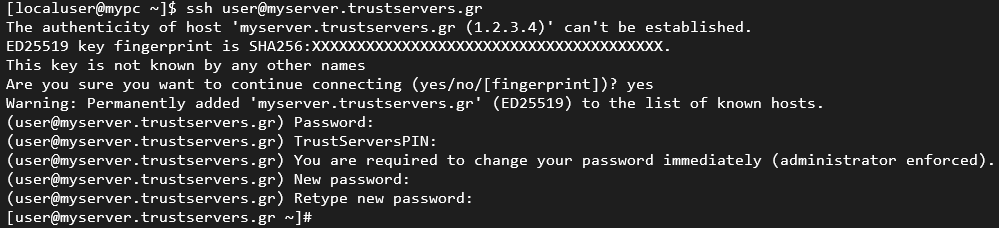Tip: Πληκτρολογήστε για άμεσα αποτελέσματα αναζήτησης.
Πρώτη Σύνδεση μέσω SSH για dedicated servers
Οι dedicated servers παραδίδονται για λόγους ασφαλείας με ένα πρoσωρινό password για τον χρήστη σας. Στο πρώτο σας login στο Linux σύστημα απαιτείται να αλλάξετε το προσωρινό password. Προτείνουμε το πρώτο σας login να γίνει με SSH, ώστε να αλλάξετε τον προσωρινό σας κωδικό.
Τι θα χρειαστείτε:
- Στοιχεία σύνδεσης SSH (από το “Welcome” email)
- 2FA Hardware OTP Generator (συσκευή παραγωγής προσωρινών κωδικών – PIN)
Οδηγίες για το πρώτο σας SSH login
Κάνουμε μια νέα σύνδεση μέσω SSH προς τον server. Στο τέλος του άρθρου μπορείτε να βρείτε προτεινόμενες εφαρμογές για SSH ανάλογα με τον υπολογιστή σας.
Τυπικά για να ανοίξετε μια νέα σύνδεση SSH προς τον νέο σας dedicated server, τρέχετε την εντολή:
ssh user@myserver.trustservers.grΌπου user το όνομα του χρήστη και myserver.trustservers.gr το hostname. Μπορείτε να τα βρείτε και τα δύο στο “Welcome” email.
Τότε το SSH θα εμφανίσει ένα μήνυμα ασφαλείας σαν το παρακάτω:
The authenticity of host 'myserver.trustservers.gr (1.2.3.4)' can't be established.
Το μήνυμα αυτό θα εμφανιστεί μόνο κατά την πρώτη σύνδεση SSH, και αφορά ότι το SSH θέλει να επιβεβαιώσει πως συνδέεστε στον σωστό server (αφού δεν έχει συνδεθεί ποτέ ξανά σε αυτόν). Αυτό είναι φυσιολογικό και ασφαλές!
Πληκτρολογήστε yes και πατήστε Enter.
Στη συνέχεια το σύστημα θα σας ζητήσει:
– Password: ο αρχικός προσωρινός κωδικός που σας δώσαμε στο “Welcome” email
– TrustServersPIN: Ένας κωδικός (PIN) από τη συσκευή σας (τον OTP generator)
Αφού τα δώσετε αυτά επιτυχώς το σύστημα θα σας ζητήσει άμεσα να αλλάξετε τον κωδικό.
Θα πρέπει να ορίσετε έναν νέο, ασφαλή κωδικό (New password) ΚΑΙ θα σας ζητήσει να τον πληκτρολογήσετε 2 φορές (Retype new password).
Παρακάτω φαίνεται ένα στιγμιότυπο της παραπάνω διαδικασίας κατά την πρώτη σύνδεση SSH.
Συμβουλές για Ασφαλή Κωδικό
- Τουλάχιστον 12 χαρακτήρες
- Συνδυασμός γραμμάτων (κεφαλαία/μικρά), αριθμών και συμβόλων
- Αποφύγετε προσωπικές πληροφορίες
- Μη χρησιμοποιείτε τον ίδιο κωδικό σε άλλες υπηρεσίες
- Προτείνουμε να κάνετε χρήση μιας υπηρεσίας ή εφαρμογής Password Manager για την ασφαλή διατήρηση και παραγωγή passwords.
Προγράμματα Σύνδεσης SSH
Όλα τα σύγχρονα λειτουργικά συστήματα παρέχουν έναν τρόπο να κάνετε σύνδεση SSH. Ενδεικτικά, μπορείτε να συνδεθείτε στον server σας χρησιμοποιώντας τα παρακάτω, ανάλογα με το λειτουργικό σας:
Windows
- PuTTY – Δωρεάν SSH client (χρειάζεται download)
- PowerShell – Προεγκατεστημένο στα Windows 10/11
- Windows Terminal – Σύγχρονη δωρεάν επιλογή από τη Microsoft (θα το βρείτε στο Microsoft Store)
MacOS & Linux
- Terminal – Ενσωματωμένο στο λειτουργικό σας ήδη (macOS και Linux)
- iTerm2 (macOS) – Δωρεάν εναλλακτική επιλογή